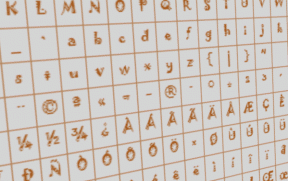შეასწორეთ Office შეცდომის კოდი 1058 13 Windows 10-ში
Miscellanea / / August 10, 2022

Microsoft-ის აპლიკაციები ცნობილია მათი მრავალფეროვანი პროდუქტიული აპლიკაციებით, როგორიცაა Word, PowerPoint, OneNote, Publisher, Outlook და მრავალი სხვა, რაც მოითხოვს ოპერაციულ სისტემას. მათი ფართო ასორტიმენტი საშუალებას აძლევს ადამიანებს გამოიყენონ ისინი მათი მოთხოვნების შესაბამისად. ის მთლიანად ხელმისაწვდომია როგორც პროფესიული, ასევე პირადი გამოყენებისთვის. ყველა მიიღებს იმ ფაქტს, რომ Microsoft-მა შესანიშნავი რევოლუცია მოახდინა ონლაინ ინსტრუმენტებისა და სერვისების პლატფორმაში. მიუხედავად იმისა, რომ ისინი კარგად ცნობილი და ფანტასტიკური აპლიკაციებია, ისინი ასევე მიდრეკილნი არიან შეცდომის გავლენის ქვეშ. ერთ-ერთი ასეთი შეცდომის შეტყობინება აცხადებს Რაღაც არასწორად წავიდა. ვწუხვართ, მაგრამ თქვენი პროგრამის დაწყება ვერ ხერხდება.გთხოვთ, დარწმუნდით, რომ ის არ არის გამორთული სისტემის მიერ. შეცდომის კოდი: 1058-13. Microsoft Office-ის შეცდომის კოდი 1058-13 პრობლემა ადვილად გამოსწორდება და საკმაოდ მარტივია. განაგრძეთ კითხვა იმის გასაგებად, თუ როგორ უნდა გამოსწორდეს Office 2013 შეწყვიტა მუშაობა Windows 10-ში.
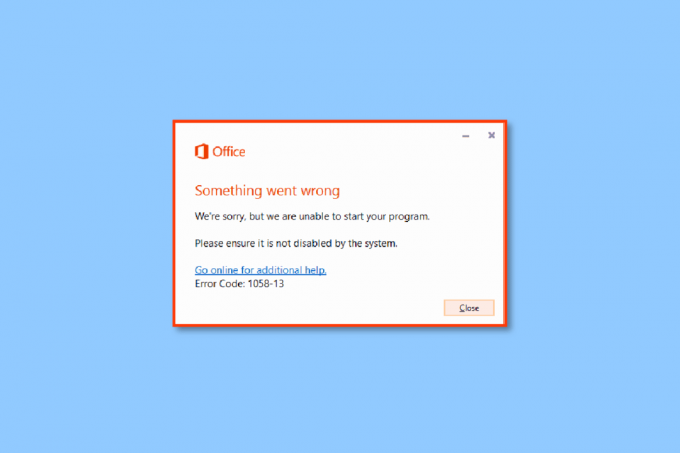
შინაარსი
- როგორ გამოვასწოროთ ოფისის შეცდომის კოდი 1058 13 Windows 10-ში
- მეთოდი 1: განაახლეთ Microsoft Office
- მეთოდი 2: გრაფიკული დრაივერების განახლება
- მეთოდი 3: Windows-ის განახლება
- მეთოდი 4: გამორთეთ VPN ან პროქსი სერვერები
- მეთოდი 5: ჩართეთ Office ClicktoRun Service
- მეთოდი 6: ხელახლა დააინსტალირეთ Microsoft Office
- მეთოდი 7: დაუკავშირდით მხარდაჭერის გუნდს
როგორ გამოვასწოროთ ოფისის შეცდომის კოდი 1058 13 Windows 10-ში
თუ გსურთ წაშალოთ შეცდომის კოდი 1058 13 თქვენს MS Office 2013-ში, მაშინ უნდა შეასრულოთ გარკვეული გადაწყვეტილებები, რომლებიც მოცემულია ამ სტატიის სახელმძღვანელოში. სანამ უშუალოდ გადაწყვეტილებებს ჩავუღრმავდებით, მოდით გადავხედოთ ოფისის შეცდომის კოდის 1058 13 შესაძლო მიზეზებს, რომლებიც ჩამოთვლილია ქვემოთ:
- ცუდი ინტერნეტ კავშირი ან გარკვეული წარუმატებლობები ქსელის ტექნიკის კომპონენტებთან დაკავშირებით.
- თუ თქვენი გრაფიკული დრაივერები ცოტათი მოძველებულია, მაშინ ამან შეიძლება გამოიწვიოს გარკვეული ტექნიკური ხარვეზები.
- OS ან Microsoft Office 2013 აპლიკაციის ძველი ვერსიის გამოყენება.
- თუ თქვენი VPN ან პროქსის პარამეტრები ჩართულია, ამან შესაძლოა გავლენა მოახდინოს Microsoft-ის აპლიკაციების თქვენს უწყვეტ ფუნქციონირებაზე.
- თუ თქვენი Microsoft Click to Run სერვისი არ არის ჩართული, მაშინ მისი პროცესი ავტომატურად გამორთავს Microsoft-ის აპლიკაციებს და ხელს გიშლით მათზე წვდომაში.
შეცდომის კოდი 1058 13 შეტყობინება შეიძლება გამოჩნდეს ცუდი ინტერნეტ კავშირის გამო. ქსელის ცუდი პრობლემა არის პირველი, რაც თქვენ უნდა შეამოწმოთ რაიმე სახის ტექნიკური ხარვეზებისთვის. ეს იმიტომ ხდება, რომ უწყვეტი ინტერნეტი აუცილებელია ნებისმიერი ონლაინ პროცესისთვის თქვენს კომპიუტერში. ზოგჯერ ინტერნეტის პრობლემა შეიძლება წარმოიშვას ძირითადად ტექნიკის უკმარისობის და მიღებისას დაბალი გამტარობის გამო. ამიტომ, შეამოწმეთ, მუშაობს თუ არა თქვენი სადენიანი ან უკაბელო მოწყობილობის კავშირი გამართულად. თუ არა, ჯერ მოაგვარეთ პრობლემა და შემდეგ სცადეთ Microsoft Office გახსნა.
Შენიშვნა: თქვენი ინტერნეტის სიჩქარის შესამოწმებლად, შეასრულეთ ა სიჩქარის ტესტი.
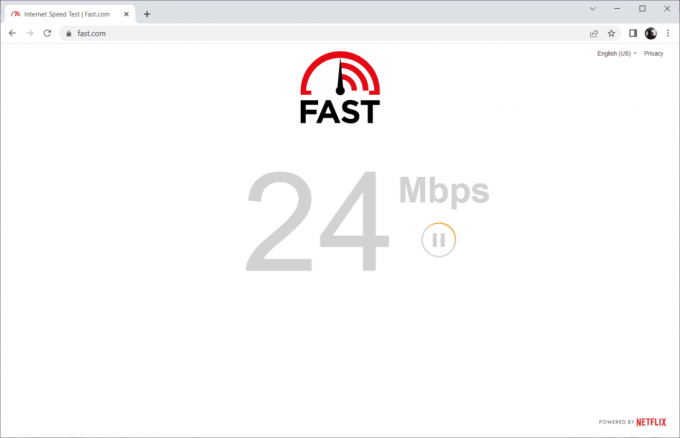
ახლა, სცადეთ სათითაოდ ქვემოთ მოცემული თითოეული მეთოდი, სანამ არ იპოვით შეცდომის კოდს, რომელიც დაკავშირებულია MS office 2013-ზე წვდომასთან დაკავშირებით.
მეთოდი 1: განაახლეთ Microsoft Office
ხანდახან, თუ თქვენმა ოფისმა 2013 შეწყვიტა მუშაობა Windows 10, ეს ხდება მაშინ, როდესაც მას არ მიუწვდებათ წვდომა უახლეს პაჩში. ასეთ სცენარებში თქვენ უნდა შეამოწმოთ და განაახლოთ Microsoft Office 2013 ავტომატურად ან ხელით. პროგრამული უზრუნველყოფის ხელით განახლებისთვის, მიჰყევით ქვემოთ მოცემულ ნაბიჯებს.
1. დააჭირეთ Windows გასაღები, ტიპი Პოვერ პოინტი და დააწკაპუნეთ გახსენით გაშვება Microsoft PowerPoint.
შენიშვნა: Microsoft PowerPoint აქ გამოიყენება როგორც მაგალითი.
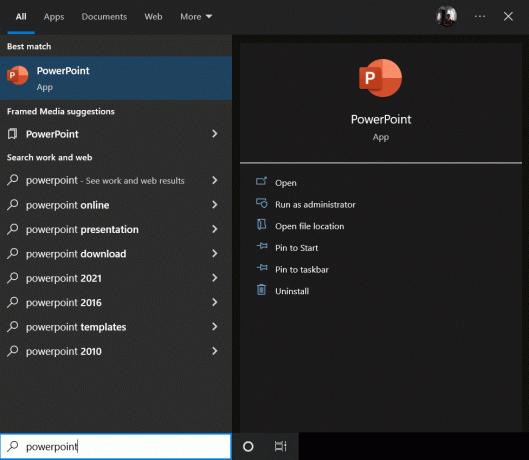
2. დააწკაპუნეთ ფაილი მენიუ, როგორც ხაზგასმულია.

3. აქ, ნავიგაცია ანგარიში მენიუ.
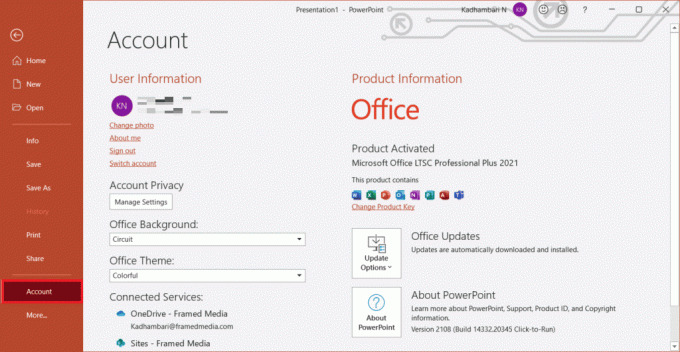
4. შემდეგ მოძებნეთ და იპოვნეთ ოფისის განახლებები ვარიანტი ანგარიში გვერდი. აქ დააჭირეთ ჩამოსაშლელ ღილაკს და აირჩიეთ განახლებაახლა ვარიანტი კონტექსტური მენიუდან.
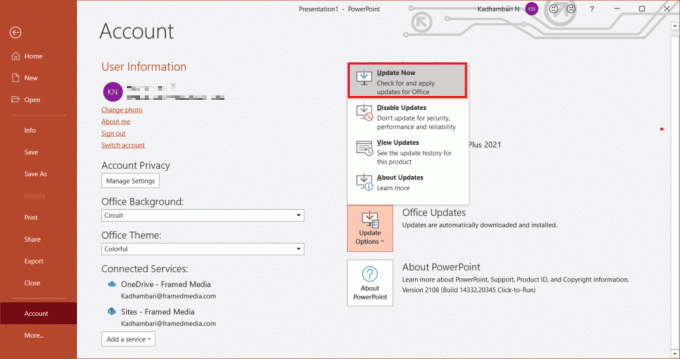
5. დარწმუნდით, რომ თქვენი დაინსტალირებული Office ვერსია განახლებულია. თუ არა, დაელოდეთ განახლების პროცესის დასრულებას და დარწმუნდით, რომ მიიღებთ მოთხოვნას, როგორც ეს ნაჩვენებია ქვემოთ.
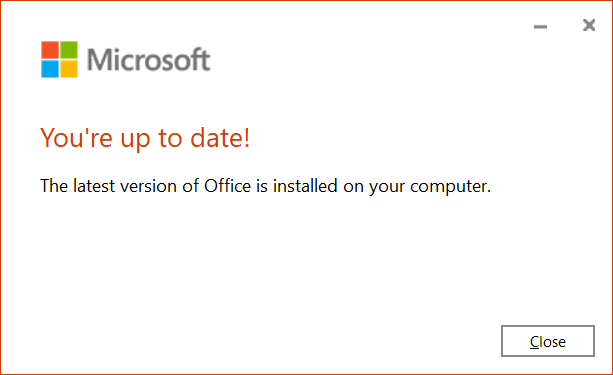
ოფისის განახლებების დაინსტალირების შემდეგ, ხელახლა გაუშვით შესაბამისი აპლიკაცია და ნახეთ, მოგვარებულია თუ არა ოფისის 2013-ში არსებული პრობლემა, შეცდომა 1058-13.
მეთოდი 2: გრაფიკული დრაივერების განახლება
გრაფიკული დრაივერი კომპიუტერის აუცილებელი მახასიათებელია. GPU მწარმოებლები ხშირად ავრცელებენ განახლებებს და ფუნქციებს. ასევე, ნებისმიერი სახის ტექნიკური პრობლემის თავიდან ასაცილებლად, როგორიცაა ეკრანის ციმციმი, ეკრანის არასწორი მუშაობა, ეკრანის ჩართვა/გამორთვა და ა.შ. მეოთხე, აუცილებელია გრაფიკული დრაივერის განახლება, რადგან ისინი პასუხისმგებელნი არიან ეფექტურობასა და შესრულებაზე კომპიუტერი. ასე რომ, განაახლეთ გრაფიკული დრაივერი თქვენს MS Office 2013-ში არსებული შეცდომის კოდის გადასაჭრელად და ნახეთ, დაგეხმარებათ თუ არა ეს განახლება. წაიკითხეთ ჩვენი სახელმძღვანელო Windows 10-ში გრაფიკული დრაივერების განახლების 4 გზა იგივე გააკეთოს.

ასევე წაიკითხეთ:როგორ ჩამოტვირთოთ Microsoft Office Picture Manager
მეთოდი 3: Windows-ის განახლება
Windows Update არის პირველი მოფიქრებული გამოსავალი ფაილთან დაკავშირებული ნებისმიერი შეცდომისთვის. ეს, რა თქმა უნდა, ასევე ეხება wsclient.dll შეცდომებს. ამრიგად, აუცილებელია შეამოწმოთ, მუშაობს თუ არა Windows ოპერაციული სისტემა შეუფერხებლად. შეცდომები და შეცდომები ყოველთვის უნდა მოხდეს Windows OS-ში, რადგან ისინი გარდაუვალია. ამის გამოსასწორებლად, Microsoft ხშირად ავრცელებს OS-ის განახლებულ ვერსიას ამ ხარვეზებისა და შეცდომების გამოსწორებით. გარდა ამისა, ისინი ასევე აძლიერებენ უსაფრთხოების ფუნქციებს, რათა დაიცვან სისტემა კიბერთან დაკავშირებული პრობლემებისგან და თავსებადობის ატრიბუტებისაგან. Windows-ის განახლებების შესახებ მეტი რომ იცოდეთ, წაიკითხეთ ჩვენი სახელმძღვანელო რა არის Windows Update.
თუ იყენებთ Windows 10-ისა და Windows 11-ის მოძველებულ ვერსიას, შეამოწმეთ ჩვენი სახელმძღვანელო როგორ ჩამოტვირთოთ და დააინსტალიროთ Windows 10-ის უახლესი განახლება და როგორ ჩამოტვირთოთ და დააინსტალიროთ Windows 11 განახლებები შესაბამისად და განაახლეთ თქვენი შესაბამისი OS.

მეთოდი 4: გამორთეთ VPN ან პროქსი სერვერები
VPN ან ვირტუალური კერძო ქსელი არის ტექნოლოგია, რომელიც გთავაზობთ კონფიდენციალურობას ონლაინ, რაც ნიშნავს, რომ ის ძლიერია დაშიფვრა საშუალებას აძლევს მომხმარებლებს დაიცვან ყველა მონაცემი, რომელსაც იღებთ ან აგზავნით ინტერნეტში და დაათვალიერონ ანონიმურად. ზოგჯერ ეს VPN სერვისები ქმნის კონფლიქტს გარკვეული აპლიკაციების სამუშაო წესრიგთან. ამ შემთხვევაში, მან შეიძლება შექმნას პრობლემები Microsoft-ის აპლიკაციებისთვის VPN-თან დაკავშირებისას. აქედან გამომდინარე, თქვენ უნდა გამორთოთ ის დროებით, როდესაც ცდილობთ თქვენს სისტემაში წვდომის ნებისმიერ MS Office აპლიკაციას.
წაიკითხეთ ჩვენი სახელმძღვანელო როგორ გამორთოთ VPN და პროქსი Windows 10-ზე იგივე გააკეთოს. მას შემდეგ, რაც VPN ან Proxy გამორთულია, გახსენით თამაშის გამშვები და ნახეთ, შეძლებთ თუ არა თამაშის განახლების დასრულებას და მის თამაშს. თუ პრობლემა მოგვარებულია, შეგიძლიათ დააყენეთ და ჩართეთ VPN ისევ.

ასევე წაიკითხეთ:USB მოწყობილობისთვის პროქსი მოწყობილობის შექმნა ვერ მოხერხდა
მეთოდი 5: ჩართეთ Office ClicktoRun Service
ოფისში 2013 რაღაც არასწორედ წარიმართა შეცდომა 1058-13 პრობლემა შეიძლება მოხდეს, თუ ClickToRun სერვისი ჩართულია. აქედან გამომდინარე, შეეცადეთ გამორთოთ Microsoft Office ClickToRun სერვისი ქვემოთ მოცემული ნაბიჯების შემდეგ.
1. დააჭირეთ ფანჯრებიგასაღები და ტიპი სმდ, შემდეგ დააწკაპუნეთ Ადმინისტრატორის სახელით გაშვება გაშვება ბრძანების ხაზი ადმინისტრატორის უფლებებით.

2. აქ ჩაწერეთ შემდეგი ბრძანება და დაარტყა შეიყვანეთ გასაღები რომ შეასრულოს იგი. შეტყობინება უნდა გამოჩნდეს როგორც წარმატება.
sc config clicktorunsvc start= auto
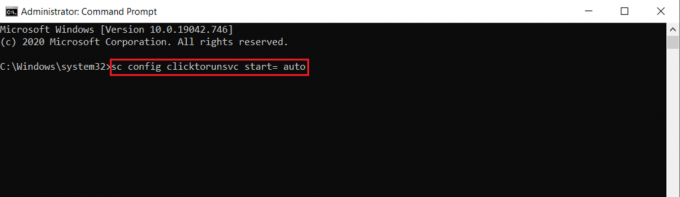
3. შემდეგ, შეასრულეთ შემდეგი ბრძანება.
sc დაწყება clicktorunsvc
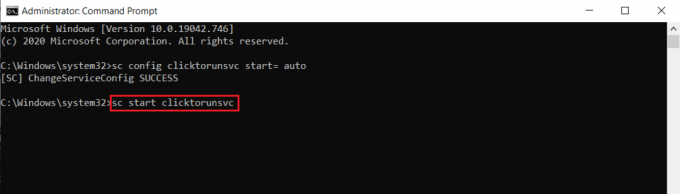
ამ ბრძანებების შესრულების შემდეგ, სცადეთ Microsoft Office-ის აპლიკაციის გაშვება და შეამოწმეთ, მოგვარებულია თუ არა Office 2013-მა შეწყვიტა მუშაობა Windows 10-ის შეცდომა. ეს მეთოდი ეფექტურია. იმედია, შეცდომის კოდი 1058 13, რომელიც შენარჩუნებულია Microsoft Office-თან დაკავშირებით, გამოსწორებულია. თუ არა, ნუ სტრესი. სცადეთ სხვა მომავალი გადაწყვეტილებები.
ასევე წაიკითხეთ:გამოასწორეთ Excel stdole32.tlb შეცდომა Windows 10-ში
მეთოდი 6: ხელახლა დააინსტალირეთ Microsoft Office
ერთი სანდო გამოსავალი, რომელიც უნდა გამოასწოროთ შეცდომის კოდის 1058 13, არის თავად Microsoft Office 2013 აპლიკაციის ხელახლა ინსტალაცია. ამ მეთოდისთვის, თქვენ უნდა გამოიწეროთ Office პროდუქტი, რომელსაც იყენებთ. გაითვალისწინეთ, რომ თუ თქვენ გაქვთ საოფისე რწმუნებათა სიგელები, განაგრძეთ იგი. მიჰყევით ქვემოთ მოცემულ ინსტრუქციებს და ხელახლა დააინსტალირეთ Office 2013 პროგრამული უზრუნველყოფა.
1. დააჭირეთ ფანჯრები + მეგასაღებები ერთად და გაუშვით პარამეტრები გვერდი. აი, აირჩიეთ აპები როგორც გამოსახულია.

2. ში აპები და ფუნქციები მენიუ, მოძებნეთ მაიკროსოფტიოფისი აპლიკაცია.

3. შემდეგ აირჩიეთ აპლიკაცია და დააწკაპუნეთ დეინსტალაცია ვარიანტი.

4. შემდეგი, დააწკაპუნეთ დეინსტალაცია დადასტურების მოთხოვნაში.

MS Office აპლიკაციის დეინსტალაციის შემდეგ, ხელახლა დააინსტალირეთ იგი. აი, როგორ უნდა გავაკეთოთ ეს.
5. Ესტუმრეთ Microsoft-ის ოფიციალური ვებ გვერდი, შემდეგ დააწკაპუნეთ ᲜიშანიIn თქვენს Microsoft ანგარიშზე წვდომისთვის.

6. Შეიყვანე შენი მომხმარებლის სახელი ან ელფოსტა და პაროლის სერთიფიკატები და დააწკაპუნეთ შემდეგი ღილაკი შესვლის პროცესის გასაგრძელებლად.

7. აირჩიეთ სერვისები და გამოწერები მენიუს ზოლზე, როგორც ნაჩვენებია ქვემოთ მოცემულ სურათზე.

8. ეს გვერდი ხსნის თქვენს ყველა რეგისტრირებულ Office პროდუქტს. აქ იპოვნეთ სასურველი პროდუქტი გსურთ ხელახლა დააინსტალიროთ და აირჩიოთ Დაინსტალირება ღილაკი.
9. ახლა დააწკაპუნეთ Დაინსტალირება ვარიანტი.
10. დაყენების ფაილის ჩამოტვირთვის შემდეგ, ორჯერ დააწკაპუნეთ და გახსენით იგი გაუშვით ფაილი.
11. ინსტალაციის შემდეგ გადადით Microsoft-ის საჭირო აპლიკაციაში და გახსენით შესაბამისი ანგარიში გვერდი. იქიდან, შედით თქვენს Microsoft ანგარიშში.
იმედია, ამ დროისთვის, Microsoft Office 2013-ის აპლიკაციასთან დაკავშირებით არსებული შეცდომის კოდი 1058 13 მოგვარებულია.
ასევე წაიკითხეთ:შეასწორეთ Office აქტივაციის შეცდომის კოდი 0xC004F074
მეთოდი 7: დაუკავშირდით მხარდაჭერის გუნდს
თუ არცერთმა ზემოაღნიშნულმა მეთოდმა არ გაამართლა, მაშინ ბოლო ვარიანტი, რაც ხელთ გაქვთ, არის პასუხისმგებელ მწარმოებელთან დაკავშირება. ამიტომ, დაუკავშირდით Microsoft-ის მხარდაჭერა ან ეწვიეთ Microsoft-ის ახლომდებარე მაღაზიას ამ შეცდომის კოდის 1058 13 მოსაგვარებლად. დამხმარე ჯგუფი დაგეხმარებათ ამ პრობლემის მოგვარებაში.
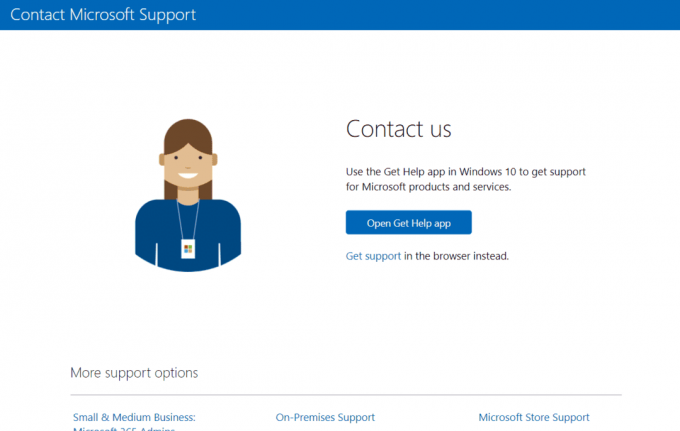
რეკომენდებულია:
- შეასწორეთ VLC Hotkeys და მალსახმობები, რომლებიც არ მუშაობს Windows 10-ში
- რა არის Microsoft Network Adapter Multiplexor Protocol?
- Windows 10-ზე Microsoft Teams Crash-ის გამოსწორება
- როგორ წაშალოთ გვერდი Word 2010-ში
შეგვატყობინეთ, რომელი მეთოდის გამოსწორება მოგივიდათ შეცდომის კოდი 1058 13 Microsoft Office 2013-ში. გთხოვთ, თავისუფლად განიხილოთ ნებისმიერი შეკითხვა ან წინადადება ქვემოთ მოცემული კომენტარების განყოფილების საშუალებით.